春になるとウォーキングに行っていろんな花を見るのが楽しいです。
道ばたに目をやると本当にいろんな花が咲いてるんですよ。
特に雑草になるときれいだけど何の花なのかよくわからない。そんなこともよくあります。

そんな時、すぐにその花が何なのかを調べる方法があるんです。
このページでは言葉じゃなくて、写真からその花(植物)が何かを調べられるとても便利なツールGoogleレンズを紹介しますね。
Googleレンズとは?
GoogleレンズはGoogleが作ったとっても便利なアプリです。
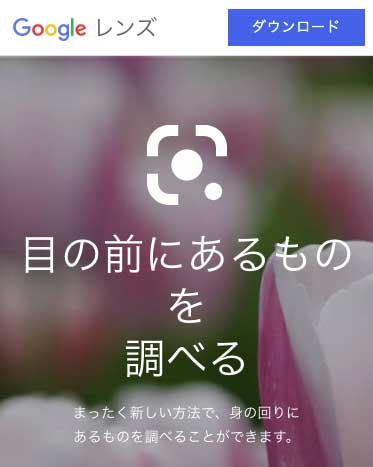
スマホのカメラで撮影したものから検索できるのが大きな特徴。
できることはそれだけじゃなくて他にも色々とできるんですが、ここでは花などの名前を調べる方法を紹介していきます。
実際に花の名前を調べる動画を載せておきますね。
まずはGoogleレンズのアプリをスマホにインストールしておいてください。
Googleレンズで花の名前を調べる方法
Googleレンズで花の名前を調べてみましょう。
めちゃくちゃ簡単なのでビックリしますよ。
まずGoogleレンズのアプリを起動します。
カメラが起動するので調べたいものが写るようにスマホを動かしてください。
調べたいものが画面中心に表示されている枠の中に入るようにします。
検索対象の部分にはマーク(青い点)がつくので、この状態で虫眼鏡マークをタップして検索実行。

ちょっと時間かかるかも知れないけど、画面の下に検索結果が表示されます。
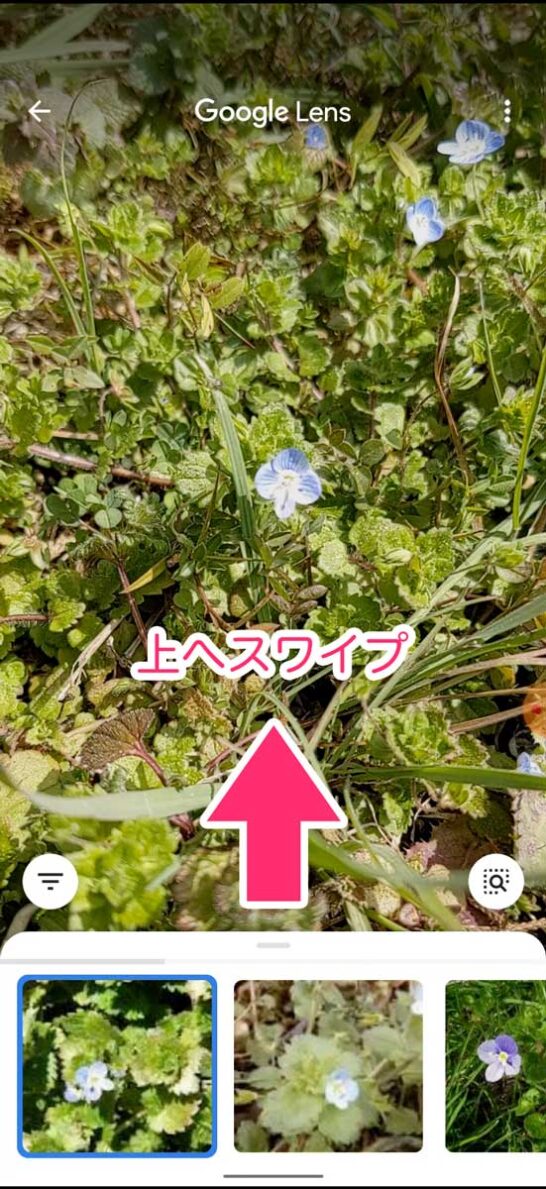
この部分を上にスワイプすれば、この画像に関するいろいろな情報が確認できます。
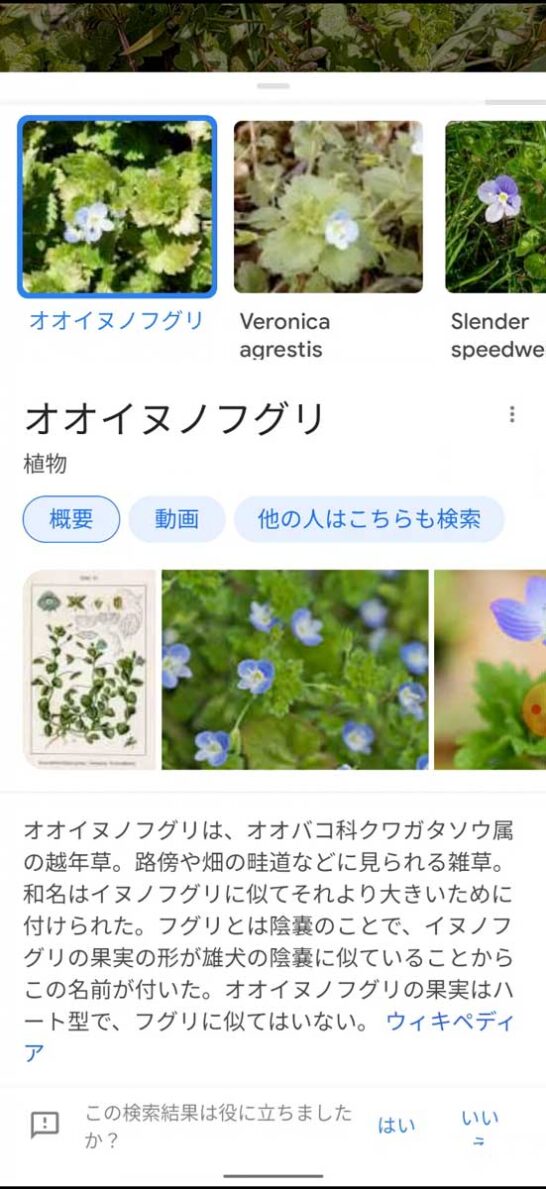
もちろん検索対象の名前(今回は花)も分かるんです。
花だけじゃなくていろんな物が調べられる
今回は花の名前を調べましたが、他にもいろんな物が調べられます。
マウス
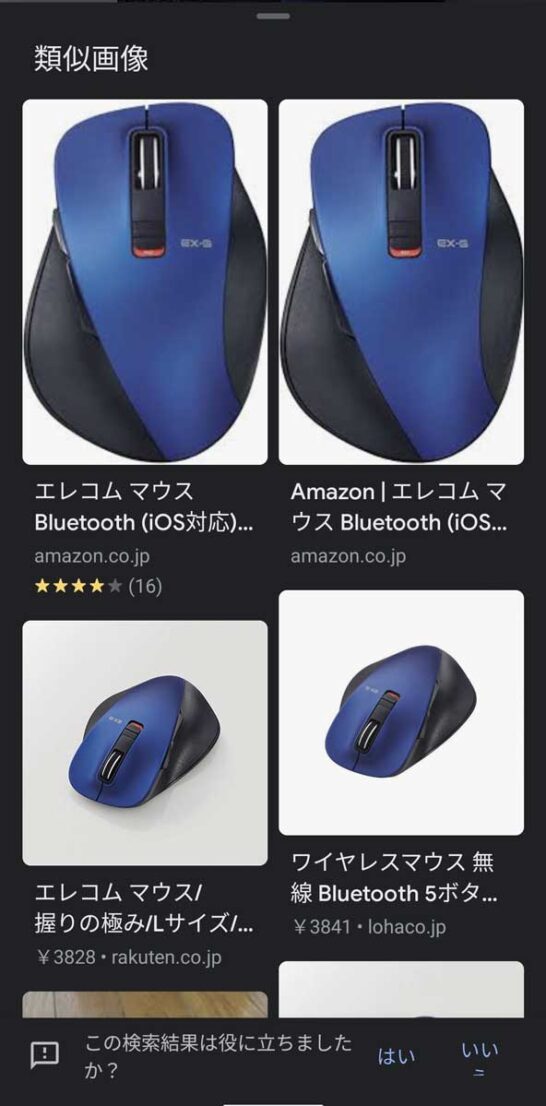
カレーライス
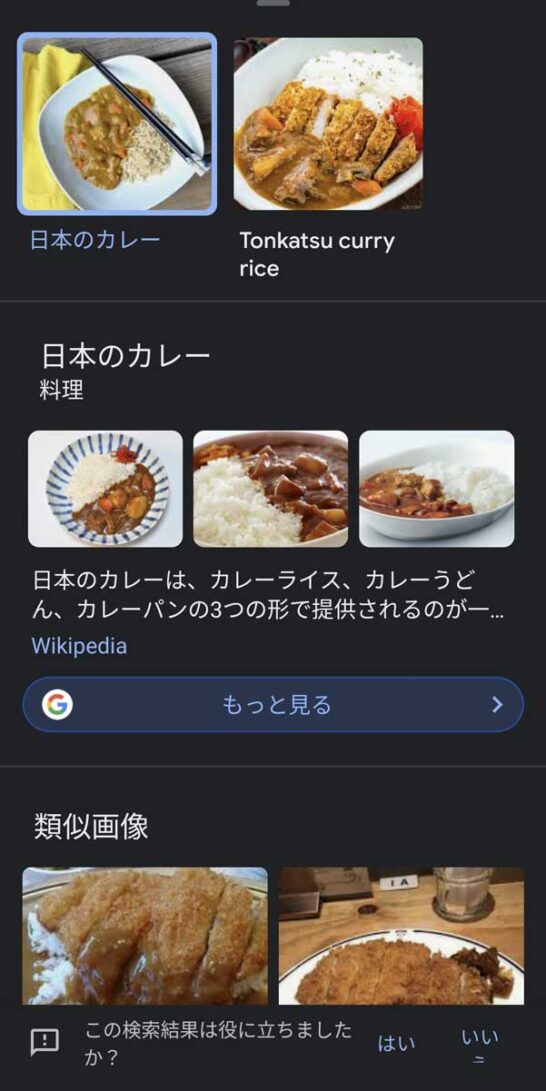
写真からもGoogleレンズで検索できる
今、目の前にあるものじゃないと調べられないと思うかもしれませんが、過去に撮影した写真からも検索できますよ。
Googleレンズを起動したら、虫眼鏡マークの横にある「写真」のマークをタップします。
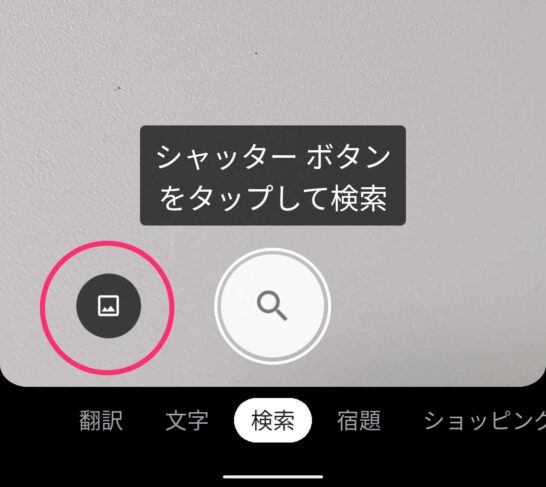
検索したい写真を選んでください。
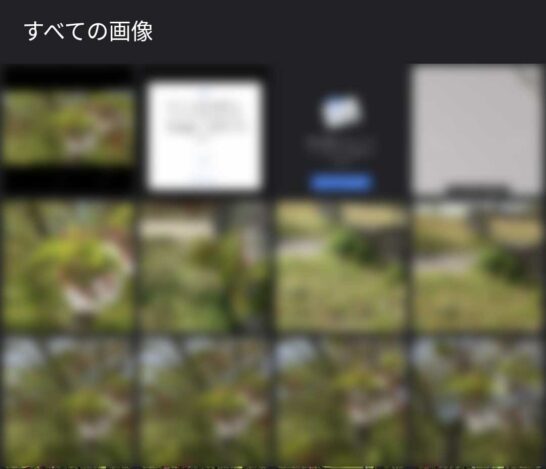
写真を選ぶ画面が表示される前に「ギャラリーへのアクセスを許可してください」や「デバイス内の写真をメディアへのアクセスを『Google』に許可しますか?」などが表示されたら、「許可」を選んでください。
写真を選んだらこんな感じで検索結果が表示されます。
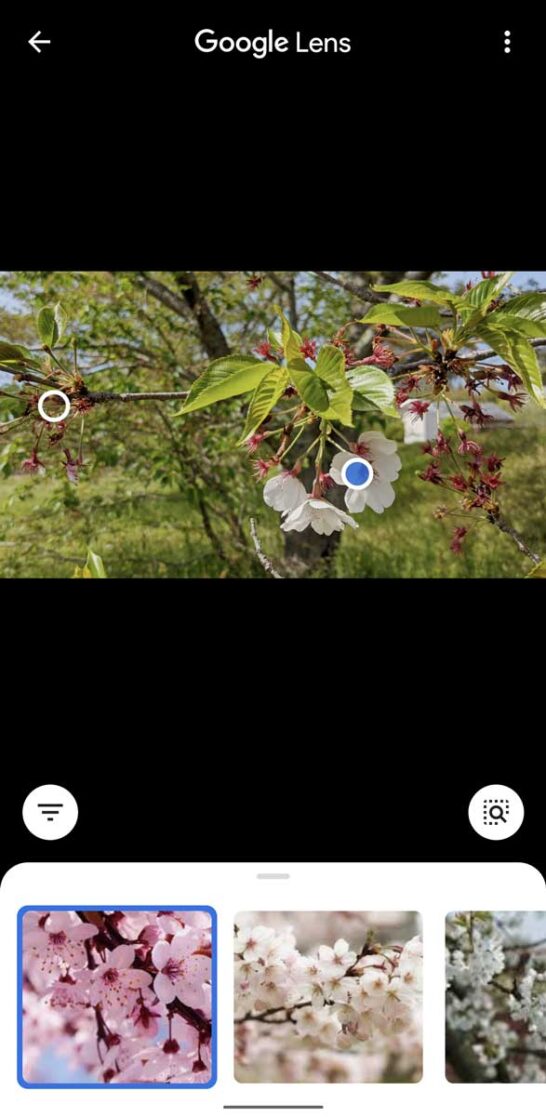
右下の虫眼鏡マークをタップすると検索範囲を選べるので、うまく対象が選べない時には試してみてください。
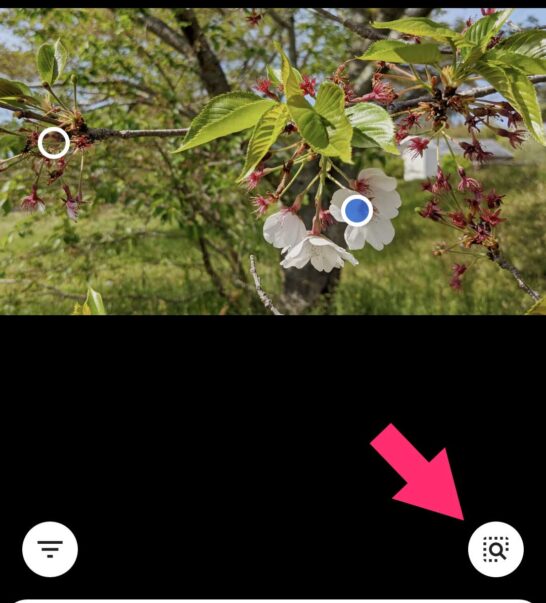
Googleレンズのいろんな使い方
Googleレンズはいろいろと便利です。
目の前にある紙の本や、写真に写っている文字を読み取ってスマホやパソコンにコピーできます。これはかなり便利。





